أقراص Amazon Fire رائعة. إنها عمومًا أرخص بمئات الدولارات من أجهزة iPad أو حتى أجهزة Android اللوحية الأخرى ، وهي سهلة الاستخدام بشكل لا يصدق. تشتري العديد من العائلات واحدًا للمشاركة أو حتى الحصول على أقراص Fire المخصصة لأطفالهم. ومع ذلك ، فهم لا يريدون بالضرورة إعطاء الأطفال تفويض مطلق لفعل ما يريدون على الأجهزة. سأوضح لك بعض الطرق المختلفة لمنع أطفالك من تنزيل التطبيقات أو الوصول إلى المحتوى دون إذنك.
كيفية ضبط الرقابة الأبوية على جهاز لوحي فاير
إن أبسط شيء يمكنك القيام به لمنع أطفالك من تنزيل التطبيقات أو الوصول إلى محتوى غير مناسب هو وضع رمز مرور على جهاز Fire اللوحي ، ولكن بصراحة ، هذا ليس مفيدًا للغاية. هذه طريقة أفضل.
- من الشاشة الرئيسية لجهاز Fire Tablet ، انقر فوق إعدادات التطبيق أو اسحب لأسفل من الأعلى وانقر على ملف رمز الإعدادات.
- انقر على الرقابة الأبوية.
-
هنا يمكنك إنشاء أو إدارة ملفات تعريف الأسرة (بما في ذلك للأطفال) أو تبديل على الرقابة الأبوية.
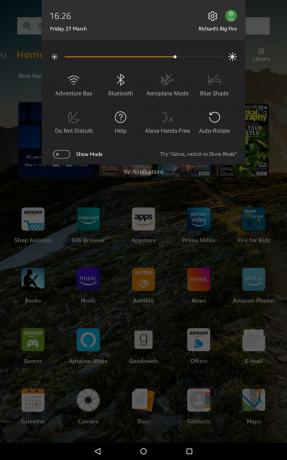
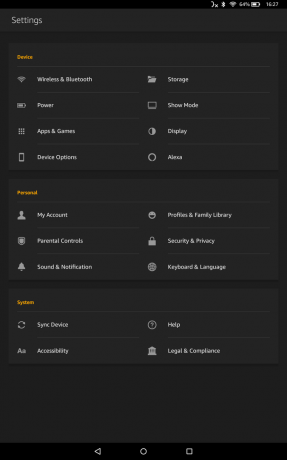
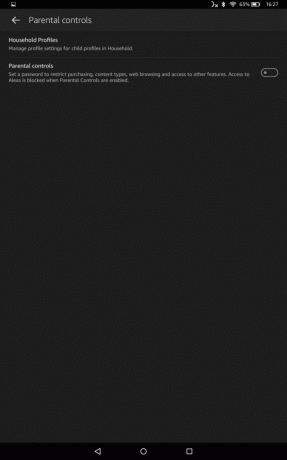 المصدر: Richard Devine / Windows Central و Richard Devine / Windows Central
المصدر: Richard Devine / Windows Central و Richard Devine / Windows Central - أدخل كلمة مرور المراقبة الأبويةوقم بتأكيد كلمة المرور وانقر فوق إنهاء.
-
الآن انت تستطيع تقييد الوصول إلى ملفات التعريف المنزلية لأشياء مثل محتوى وتطبيقات Amazon ومتاجر Amazon وشبكة Wi-Fi وخدمات الموقع والمشاركة الاجتماعية من خلال النقر على تلك الأقسام المعنية من قائمة أدوات الرقابة الأبوية.
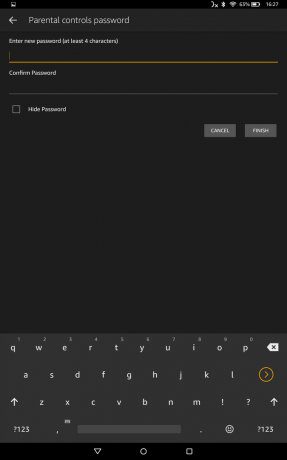
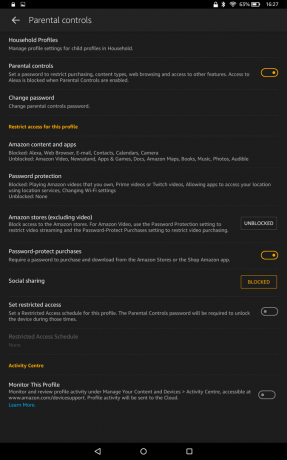
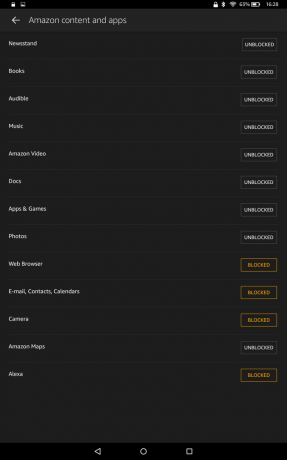 المصدر: Richard Devine / Windows Central
المصدر: Richard Devine / Windows Central - انقر على جدول الوصول المقيد لتعيين أوقات خلال الأسبوع تريد فيها فرض قيودك.
-
بالعودة إلى القائمة المنسدلة للإشعارات ، يمكنك رؤية إشارة إلى أن ملف تم تعيين المراقبة الأبوية على تشغيل.
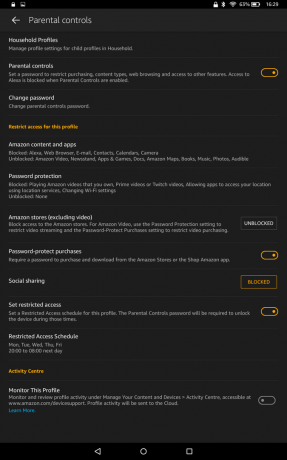
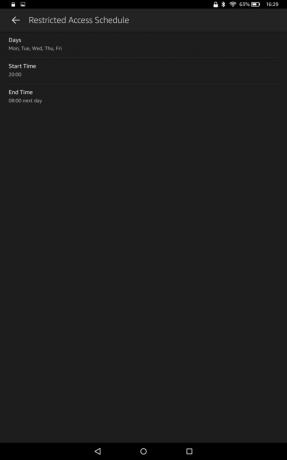
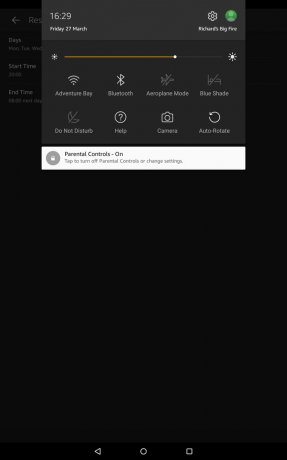 المصدر: Richard Devine / Windows Central
المصدر: Richard Devine / Windows Central
أدوات الرقابة الأبوية المجانية هذه مدمجة في Fire Tablet ولا تتطلب أي اشتراكات إضافية. ومع ذلك ، إذا كان لديك أطفال أصغر سنًا وتريد ألا يكون لديك بعض التحكم في الوصول إلى الأجهزة اللوحية فحسب ، بل توفر أيضًا محتوى مناسبًا للعمر ، فقد ترغب في التفكير في خيار Amazon Kids +.
كيفية إعداد ملفات تعريف الأطفال وحسابات Amazon Kids +
تقدم أمازون ضوابط أبوية قوية منذ الأيام الأولى لأقراص Fire ، ومن أكثرها فائدة وإثارة للاهتمام هو أمازون كيدز + الاشتراك. مقابل 3 دولارات شهريًا ، يمكنك الوصول إلى المزيد من أدوات الرقابة الأبوية المتعمقة ، ويمكن لأطفالك الوصول إلى الكثير من المحتوى المناسب للعمر.
يمنع Amazon Kids + أيضًا الأطفال من تنزيل التطبيقات أو المحتوى دون إذنك ، وهو يعمل عبر منتجات Amazon ، بما في ذلك أجهزة القراءة الإلكترونية من Kindle وأقراص Fire وسماعات Echo الذكية و Fire TV الأجهزة.
لإضافة طفلك إلى خطة Amazon Kids + ، ستحتاج أولاً إلى إعداد ملف تعريف عائلي له.
-
من متصفح الويب الخاص بك ، انتقل إلى الأمازون المنزلية صفحة الحساب.
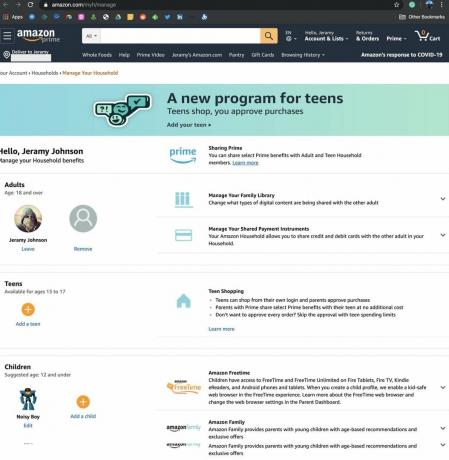 المصدر: Jeramy Johnson / Android Central
المصدر: Jeramy Johnson / Android Central -
انقر فوق قسم المراهقين أو الأطفال إضافة ملف تعريف الطفل.
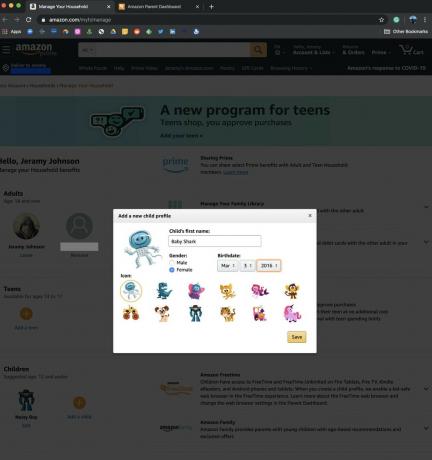 المصدر: Jeramy Johnson / Android Central
المصدر: Jeramy Johnson / Android Central -
بعد إنشاء ملف تعريف الطفل الخاص بك ، يمكنك تسجيلهم فيه أمازون كيدز +، وإدارة حساباتهم في Amazon Parent Dashboard.
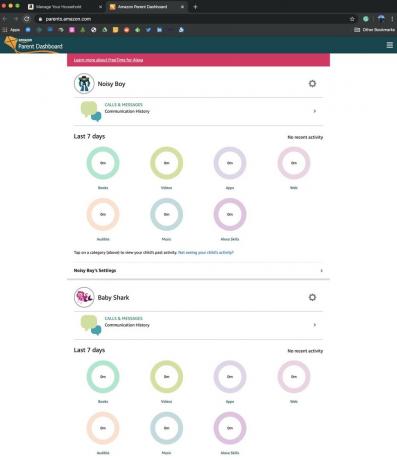 المصدر: Jeramy Johnson / Android Central
المصدر: Jeramy Johnson / Android Central
الآن بعد أن تم إنشاء ملف تعريف عائلة Amazon الخاص بطفلك ، يمكنك إدارة المحتوى الذي يمكنهم الوصول إليه في Amazon Parent Dashboard ، وإضافتهم إلى خطة Amazon Amazon Kids +.
إذا لم تقم بالتسجيل من قبل ، فإن Amazon تقدم الشهر الأول من Amazon Kids + مجانًا. يتضمن Amazon أيضًا عامًا واحدًا من Amazon Kids + مع شراء أجهزة Kids Edition مثل Echo Dot Kids Edition وإصدارات Kids Edition المتنوعة من خط Fire Tablet.
كيفية الوصول إلى Amazon Parent Dashboard
تعد Amazon Parent Dashboard طريقة أخرى لمراقبة والتحكم فيما يمكن لأطفالك الوصول إليه على أجهزة Amazon الخاصة بهم. كما يوفر بطاقات مناقشة واقتراحات لمساعدتهم على بدء محادثات مع أطفالهم حول المحتوى الذي يستهلكونه.
-
قم بزيارة Amazon Parent Dashboard من متصفحك المفضل.
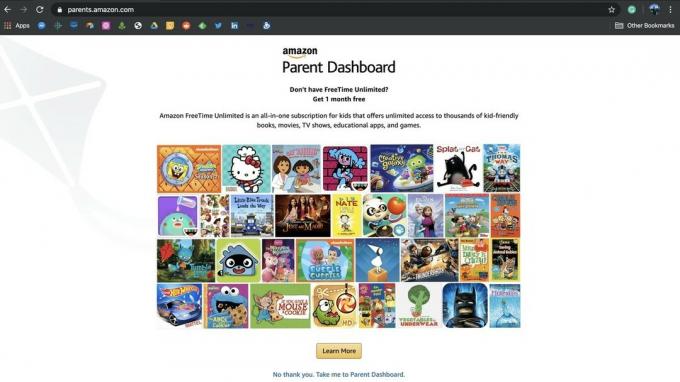 المصدر: Jeramy Johnson / Android Central
المصدر: Jeramy Johnson / Android Central -
انقر فوق الخاص بك ملف تعريف الطفل (هنا أنا أنظر إلى Noisy Boy).
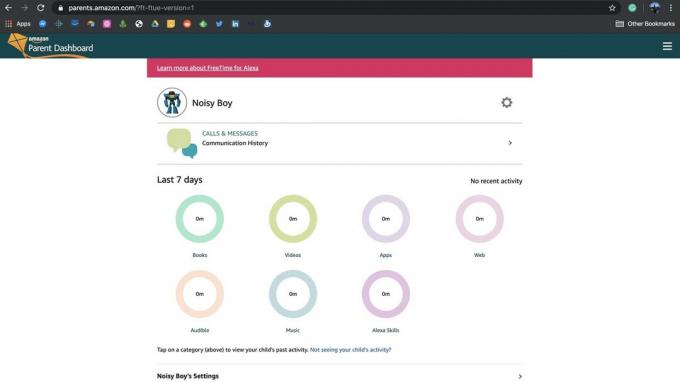 المصدر: Jeramy Johnson / Android Central
المصدر: Jeramy Johnson / Android Central -
اضغط على علامة الترس باتجاه الجزء العلوي من الصفحة أو رابط الإعدادات في الجزء السفلي لإيقاف الأجهزة مؤقتًا أو استئنافها ، وإدارة الوصول إلى Prime Video ، وضبط عوامل تصفية العمر ، وغير ذلك الكثير.
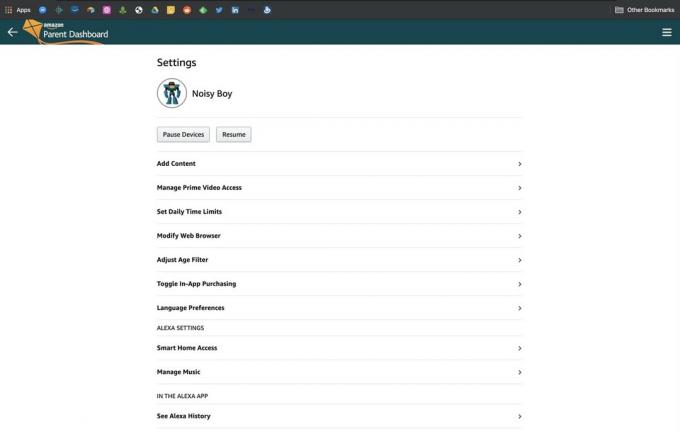 المصدر: Jeramy Johnson / Android Central
المصدر: Jeramy Johnson / Android Central
حفظ علامات التبويب على جهاز Fire Tablet
دعنا نواجه الأمر ، أنت مشغول ، ولا يمكنك دائمًا المرور فوق أطفالك للتأكد من أنهم يستخدمون جهاز Fire اللوحي بشكل مناسب. سواء كنت العمل من المنزل طوال اليوم أو ليس في نفس الغرفة مع أطفالك ، يمكن أن تساعدك هذه الإجراءات في إدارة المحتوى والخدمات التي يمكنهم الوصول إليها من أجهزتك.
الحديث عن المحتوى المناسب ، الآن ، أتاحت أمازون مئات الأفلام والبرامج التلفزيونية للأطفال للبث على Prime Video مجانًا خلال أزمة الصحة العامة الحالية. لذلك من المحتمل أن يتمكنوا من العثور على ما يريدون ومشاهدته دون القلق بشأن رؤيتهم لمحتوى لا توافق عليه.
أفضل المعدات لدينا
يعتبر Fire 7 هو لوح Fire الأكثر شهرة والأكثر مبيعًا. تم تحديثه مؤخرًا ، وهو محمول للغاية وقادر. قم بحمايته بحقيبة واقية من الأطفال.
جيرامي جونسون
جيرامي فخور بالمساعدة حافظ على أوستن غريب ويحب رياضة المشي لمسافات طويلة في منطقة التلال بوسط تكساس مع وجبة فطور تاكو في كل يد. عندما لا يكتب عن أدوات المنزل الذكية والأجهزة القابلة للارتداء ، فإنه يدافع عن علاقته بمساعديه الصوتيين الأذكياء لعائلته. يمكنك متابعته على Twitter على تضمين التغريدة.
